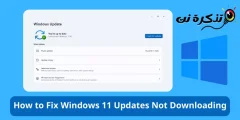lär känna mig Hur man lägger till flera e-postkonton på Windows 11 steg för steg och hur man tar bort dem.
Windows 11 operativsystem är precis som Android operativsystem, det stöder också Lägg till flera e-postkonton. Nu kanske du undrar varför någon skulle vilja det Lägg till ytterligare e-postkonton i Windows 11. Anledningen är att många användare har mer än ett e-postkonto och kanske vill använda en annan e-post för att logga in med Windows-program.
Du använder apparna du laddar ner från Microsoft Store E-postkontoinställningar på Windows 11 för att logga in och synkronisera data. Således, om du har flera e-postkonton, kan du enkelt lägga till dem på din Windows 11-dator.
Lägg till flera e-postkonton på Windows 11
Windows 11 låter dig använda flera e-postkonton på din dator och du kan hantera alla dina e-postmeddelanden från ett ställe. Därför, om du är intresserad av att lägga till flera e-postkonton på Windows 11 PC, då läser du rätt guide för det, vi har delat med dig en steg-för-steg-guide om Hur man lägger till flera e-postkonton i Windows 11 och ta bort befintliga e-postmeddelanden. Så låt oss börja.
1. Hur man lägger till flera e-postkonton i Windows 11
För att lägga till flera e-postkonton på Windows 11 måste du följa några enkla steg nedan. Nedan Hur man lägger till flera e-postkonton på Windows 11 PC.
- Klicka först på "Start menyeller (Start) i Windows 11, klicka sedan på "Inställningar" att nå (inställningar).
Inställningar - Sedan från applikationeninställningarKlicka på fliken i den högra rutan.konton" att nå kontona.
konton - Scrolla sedan ner på höger sida och tryck på "E-post & konton" att nå E-post och konton.
E-post & konton - Efter det, på skärmen E-post och konton , klicka på knappen "Lägg till konto" För att lägga till ett konto.
Lägg till konto - Du kommer att bli tillfrågad Välj vilken typ av konto du vill lägga till. Till exempel om du skulle lägga till google -konto , så välj Google.
välj typ av konto - Sedan vid inloggningen med Google-prompt, Ange användaruppgifterna för det Google-konto du vill lägga till.
ange legitimationen - Följ sedan instruktionerna på skärmen för att slutföra processen för att lägga till kontot.
På så sätt kan du lägga till flera e-postkonton på din Windows 11-dator.
2. Hur man tar bort e-postkonton från Windows 11
Om du någonsin vill ta bort ett e-postkonto från din Windows 11-dator bör du följa dessa enkla steg:
- Klicka först på "Start menyeller (Start) i Windows 11, klicka sedan på "Inställningar" att nå (inställningar).
Inställningar - Sedan från applikationeninställningarKlicka på fliken i den högra rutan.konton" att nå kontona.
konton - Scrolla sedan ner på höger sida och tryck på "E-post & konton" att nå E-post och konton.
E-post & konton - Expandera kontot du vill ta bort och klicka på knappen "hantera" för förvaltningen.
hantera
- I guiden för kontoinställningar klickar du på länken "Ta bort det här kontot från den här enheten" För att ta bort det här kontot från den här enheten.
Ta bort det här kontot från den här enheten - Detta tar omedelbart bort ditt e-postkonto från din Windows 11-enhet.
På så sätt kan du ta bort e-postkonton från Windows 11-systemet.
Den här guiden handlade om hur du kan Lägg till och använd flera e-postkonton på Windows 11 PC och hur man tar bort dem. Om du behöver mer hjälp med att lägga till e-postkonton till Windows 11 och sätt att ta bort dem, låt oss veta i kommentarerna.
Du kanske också är intresserad av att lära dig om:
- Hur man skapar en falsk e -postadress inom några sekunder
- Topp 10 gratis e -posttjänster
- Så här ändrar du land och region för Microsoft Store i Windows 11
- Hur man tar reda på Wi-Fi-lösenordet i Windows 11
- två sätt för Hur man återställer den gamla Volume Mixer i Windows 11
- Hur man slår på och av Cortana i Windows 11
- Två sätt att flytta Windows 11 -aktivitetsfältet till vänster
- Topp 10 e -postappar för Android -telefoner
Vi hoppas att du hittar den här artikeln användbar för dig att veta Hur man lägger till flera e-postkonton i Windows 11 , OchHur man tar bort e-postkonton från Windows 11. Dela din åsikt och erfarenhet med oss i kommentarerna.